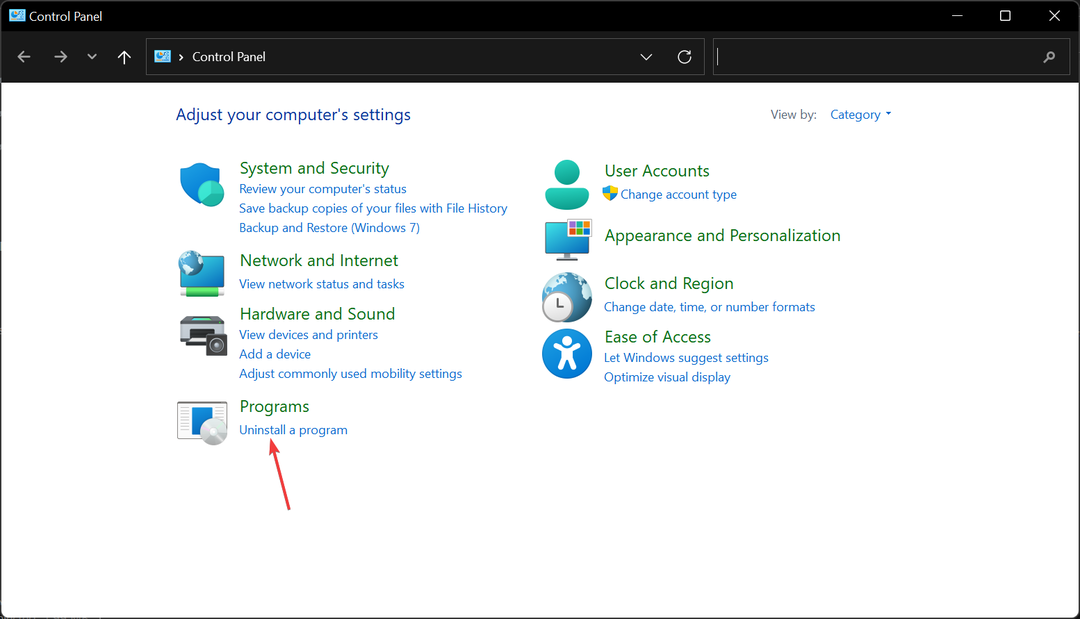- VirtualBox to program do wirtualizacji, który umożliwia jednoczesne uruchamianie wielu systemów operacyjnych z jednego komputera.
- Posiada własny procesor, pamięć i wirtualny dysk twardy. Po uruchomieniu uruchamia się i działa tak, jak każdy inny program na twoim komputerze.
- Chociaż wydaje się, że jest to dość prosty proces, od czasu do czasu ma również własne ograniczenia.
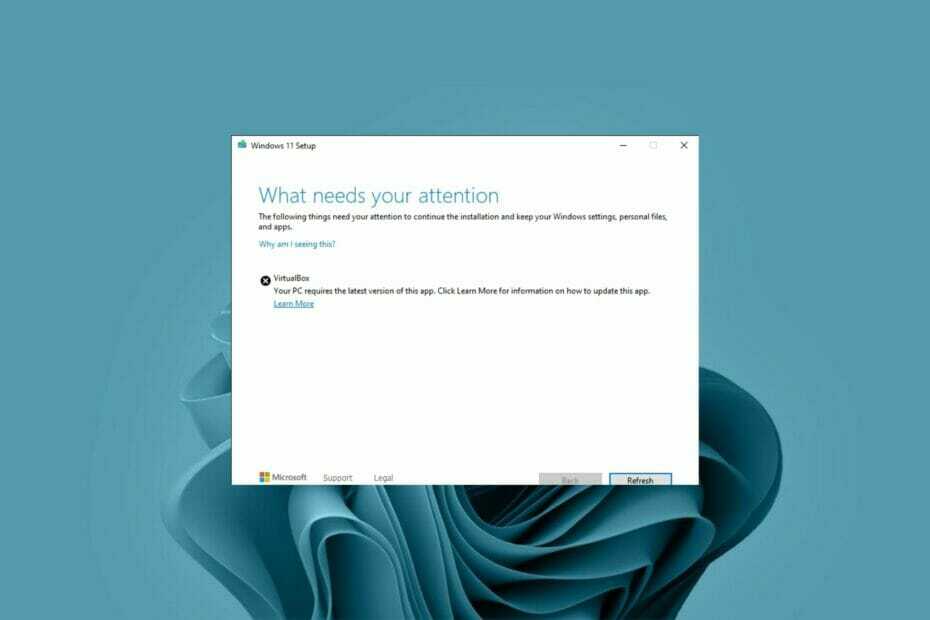
xZAINSTALUJ KLIKAJĄC POBIERZ PLIK
To oprogramowanie naprawi typowe błędy komputera, ochroni Cię przed utratą plików, złośliwym oprogramowaniem, awarią sprzętu i zoptymalizuje komputer w celu uzyskania maksymalnej wydajności. Napraw problemy z komputerem i usuń wirusy teraz w 3 prostych krokach:
- Pobierz narzędzie do naprawy komputera Restoro który jest dostarczany z opatentowanymi technologiami (patent dostępny) tutaj).
- Kliknij Rozpocznij skanowanie aby znaleźć problemy z systemem Windows, które mogą powodować problemy z komputerem.
- Kliknij Naprawić wszystko naprawić problemy mające wpływ na bezpieczeństwo i wydajność komputera
- Restoro zostało pobrane przez 0 czytelników w tym miesiącu.
Windows 11 jest jednym z najpopularniejszych systemów operacyjnych wśród użytkowników i oferuje wiele korzyści. Istnieją jednak pewne problemy, które mogą się pojawić podczas korzystania z VirtualBox.
Oprogramowanie do wirtualizacji może być przydatne do tworzenia maszyn wirtualnych i zarządzania nimi. Chociaż z tego typu programu korzystają głównie zaawansowani użytkownicy, może on zainteresować również resztę z nas.
Podczas gdy VirtualBox ma wiele zalet, czasami możesz napotkać błędy podczas korzystania z niego, co sprawia, że jest to frustrujące doświadczenie.
Jeśli masz szczęście, kilka poprawek może łatwo naprawić błąd, ale jeśli nie, możesz kontynuować nasze zaawansowane metody rozwiązywania problemów.
Dlaczego powinienem uruchomić VirtualBox w systemie Windows 11?
Dla większości ludzi dobrym pomysłem jest posiadanie maszyny wirtualnej działającej na pulpicie systemu Windows 11.
Zapewnia bezpieczne środowisko, w którym możesz eksperymentować ze zmianami oprogramowania lub konfiguracji, które mogą być ryzykowne. Jeśli pójdzie źle, wystarczy cofnąć migawkę.
Jeśli uruchomisz system Windows 11 w VirtualBox, będziesz mógł go używać bez ingerencji w istniejącą konfigurację.
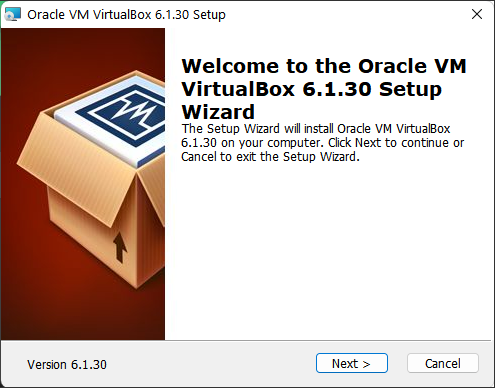
Może to być korzystne, jeśli chcesz wypróbować nowy system operacyjny bez angażowania się w zmianę lub jeśli chcesz uruchomić starszą wersję systemu Windows ze względu na zgodność.
Pozwoli to na jednoczesne uruchamianie wielu systemów operacyjnych na komputerze. Jest to świetne rozwiązanie dla tych, którzy muszą testować aplikacje na wielu systemach operacyjnych lub chcą wypróbować inny system operacyjny bez powodowania problemów z ich główną instalacją.
Maszyna wirtualna jest również użytecznym sposobem uruchamiania potencjalnie niebezpiecznego oprogramowania bez wpływu na główny system operacyjny.
Dzieje się tak, ponieważ wszelkie wprowadzone zmiany można łatwo cofnąć, po prostu usuwając maszynę wirtualną z dysku twardego. Nie musisz się martwić błędami wpływającymi na jakiekolwiek istotne pliki.
Co mogę zrobić, aby naprawić błąd Windows 11 VirtualBox?
1. Tymczasowo wyłącz zaporę sieciową
- wciśnij Okna klucz, szukaj Bezpieczeństwo systemu Windows i kliknij Otwarty.

- Wybierz Zapora i ochrona sieci.
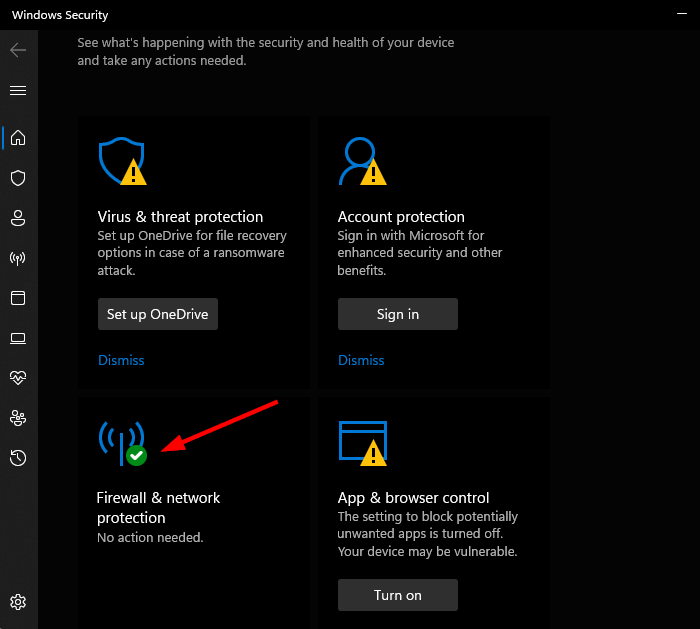
- Kliknij Sieć publiczna.

- Następnie przełącz Zapora Microsoft Defender wyłączony.

2. Odinstaluj i ponownie zainstaluj VirtualBox
- Uderz w Okna typ klucza Panel sterowania i kliknij Otwarty.

- Wybierz Odinstaluj program.

- Znajdować Wirtualna skrzynka, kliknij prawym przyciskiem myszy i wybierz Odinstaluj.
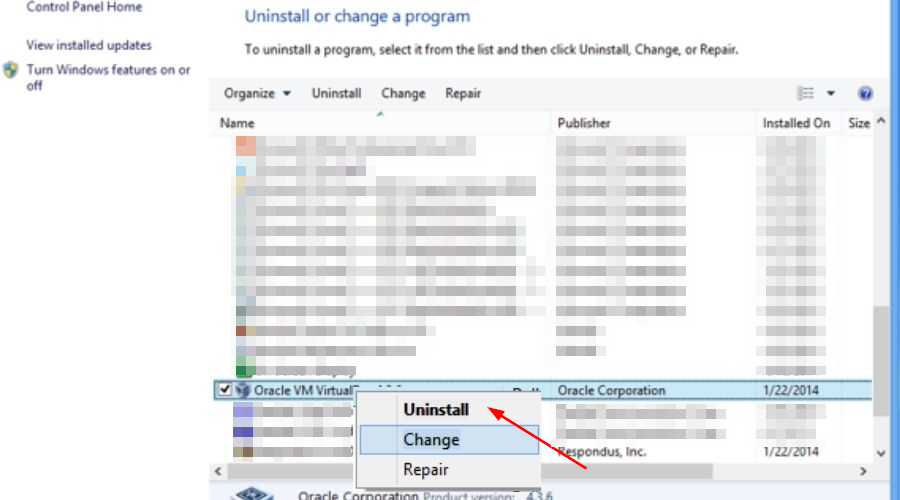
- Przejdź do przeglądarki i pobierz plik ISO systemu Windows 11.
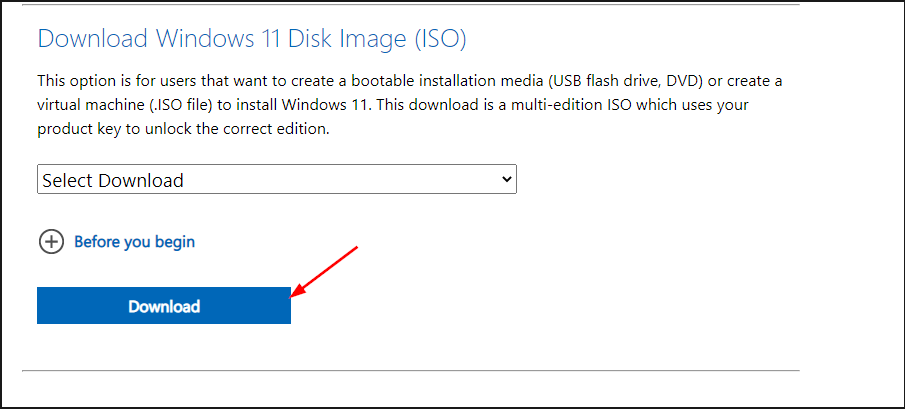
- zainstalować Wirtualna skrzynka Oracle VM.
- Sprawdź, czy problem nadal występuje.
- NAPRAW: VirtualBox nie otwiera się w systemie Windows 10/11
- 5+ najlepszych maszyn wirtualnych dla Windows 10/11
- Jak naprawić problemy ze sterownikiem wideo VirtualBox w systemie Windows 10?
3. Przełącz się na inną wersję systemu Windows
- Początek VirtualBox, nawigować do Ustawienia, i wybierz Ogólny patka.
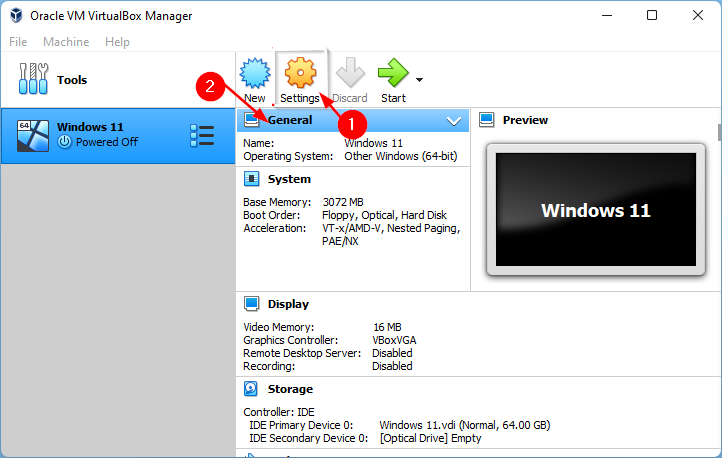
- w Wersja wpis, kliknij, aby otworzyć menu rozwijane i wybierz inną wersję systemu Windows.
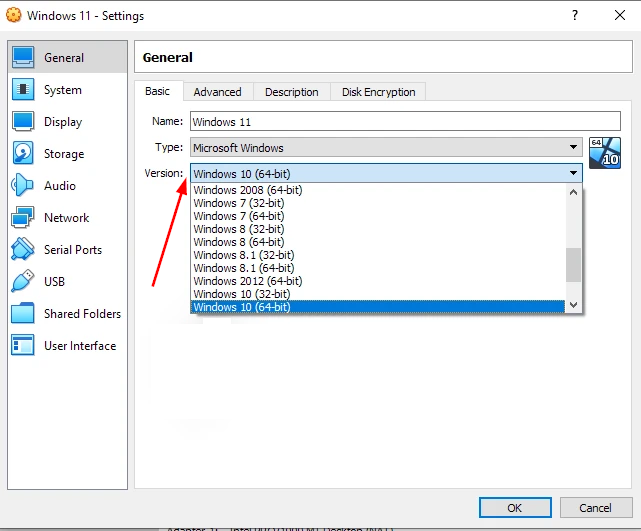
4. Użyj oprogramowania innej firmy
Jeśli wszystko inne zawiedzie, zawsze możesz wybrać alternatywne oprogramowanie, które oferuje te same usługi, co VirtualBox. VMware to program do tworzenia i uruchamiania maszyn wirtualnych, czyli typu komputera działającego na normalnym systemie operacyjnym.
Jeśli używasz VirtualBox i napotkasz ten błąd, spróbuj zamiast tego zainstalować VMware. Oprogramowanie składa się z wielu komponentów, których można używać w różnych kombinacjach, aby dopasować się do różnych potrzeb.
Produkty obejmują narzędzia do wirtualizacji, zarządzania siecią i zabezpieczeniami, oprogramowanie do definiowania centrów danych oraz oprogramowanie do przechowywania danych.
⇒Pobierz VMware
Jakie są wymagania do uruchomienia VirtualBox?
Porada eksperta: Niektóre problemy z komputerem są trudne do rozwiązania, zwłaszcza jeśli chodzi o uszkodzone repozytoria lub brakujące pliki systemu Windows. Jeśli masz problemy z naprawieniem błędu, twój system może być częściowo uszkodzony. Zalecamy zainstalowanie Restoro, narzędzia, które przeskanuje twoją maszynę i zidentyfikuje przyczynę usterki.
Kliknij tutaj aby pobrać i rozpocząć naprawę.
VirtualBox nie wymaga wiele pod względem zasobów sprzętowych. W rzeczywistości można go zainstalować w wielu 32-bitowych systemach operacyjnych hosta, nawet na stosunkowo starych komputerach.
W przypadku użytkowników systemu Windows 11 wymagania są nieco bardziej rygorystyczne. Twoja maszyna wirtualna musi mieć obsługę TPM.
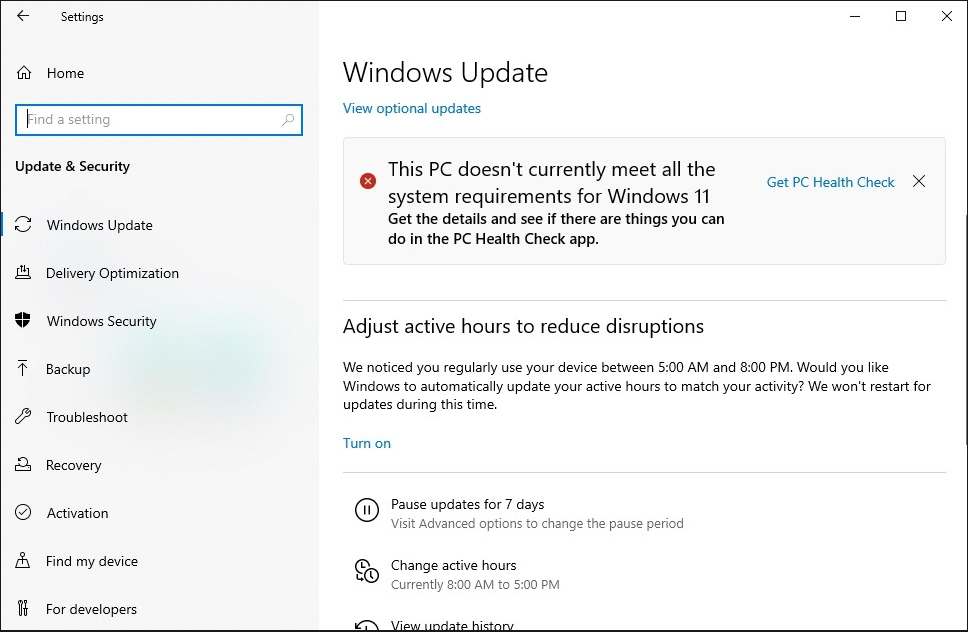
Drugim wymaganiem jest dysk twardy z wystarczającą ilością miejsca do przechowywania maszyn wirtualnych. Więcej pamięci RAM zawsze lepiej jest być przygotowanym na wszelkie ewentualności.
Niektórzy użytkownicy mogą martwić się złośliwym oprogramowaniem i wirusami infekującymi ich komputery. VirtualBox automatycznie izoluje również połączenie sieciowe dla dowolnej maszyny wirtualnej działającej na twoim komputerze.
Oznacza to, że cokolwiek niebezpiecznego, co dzieje się na maszynie wirtualnej, prawdopodobnie nie rozprzestrzeni się poza tę maszynę wirtualną i nie zainfekuje komputera hosta.
Zawsze możesz dodać dodatkową warstwę ochrony, aby być po bezpiecznej stronie instalowanie niezawodnych rozwiązań antywirusowych do ochrony komputera.
Czy VirtualBox spowalnia komputer?
VirtualBox niekoniecznie spowalnia działanie systemu, ale w różnych okolicznościach może to mieć wpływ na prędkość.
Chociaż wirtualizacja daje użytkownikom możliwość jednoczesnego uruchamiania wielu systemów operacyjnych i może być przydatna w niektórych sytuacjach, może powodować wolniejsze działanie komputera hosta niż normalnie.
Wielkość spowolnienia zależy od kilku czynników, takich jak sprzęt, wersja VirtualBox i liczba maszyn wirtualnych działających jednocześnie.
Im więcej masz uruchomionych maszyn wirtualnych, tym bardziej Twój komputer może doświadczać spowolnień i opóźnień z powodu problemów z alokacją zasobów.
Sam system Windows 11 jest już systemem wymagającym dużej ilości pamięci RAM, więc dodanie go może prowadzić do zmniejszenia prędkości podczas korzystania z systemu operacyjnego.
W zależności od wersji VirtualBox i systemu operacyjnego hosta istnieją sposoby na zwiększenie wydajności lub ograniczenie zużycia zasobów, aby uniknąć tych spowolnień.
Mamy również przewodnik po błędzie instalacji VirtualBox które pomogą Ci rozwiązać wszelkie problemy, które możesz napotkać.
Jeśli jesteś nowym użytkownikiem maszyn wirtualnych, odpowiedzieliśmy z artykuł na temat zarządzania maszynami wirtualnymi i jak się do tego zabrać.
Daj nam znać, jakie rozwiązanie zadziałało dla Ciebie i podziel się dodatkowymi przemyśleniami w naszej sekcji komentarzy poniżej.
 Nadal masz problemy?Napraw je za pomocą tego narzędzia:
Nadal masz problemy?Napraw je za pomocą tego narzędzia:
- Pobierz to narzędzie do naprawy komputera ocenione jako świetne na TrustPilot.com (pobieranie rozpoczyna się na tej stronie).
- Kliknij Rozpocznij skanowanie aby znaleźć problemy z systemem Windows, które mogą powodować problemy z komputerem.
- Kliknij Naprawić wszystko rozwiązać problemy z opatentowanymi technologiami (Ekskluzywny rabat dla naszych czytelników).
Restoro zostało pobrane przez 0 czytelników w tym miesiącu.